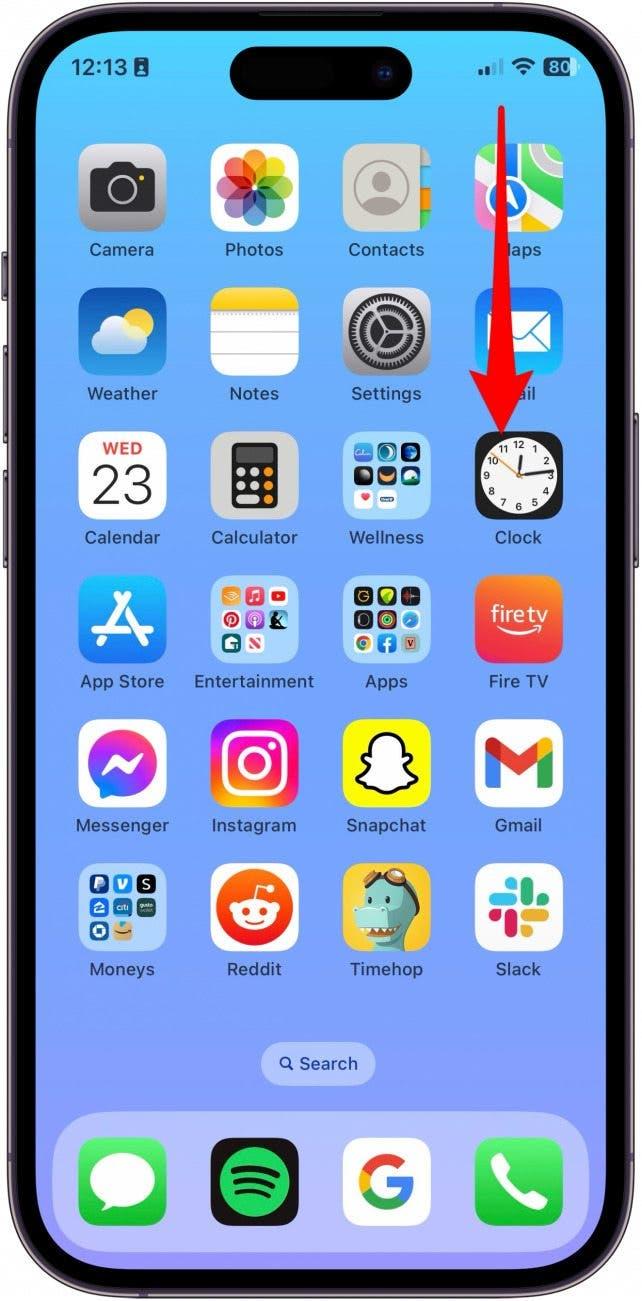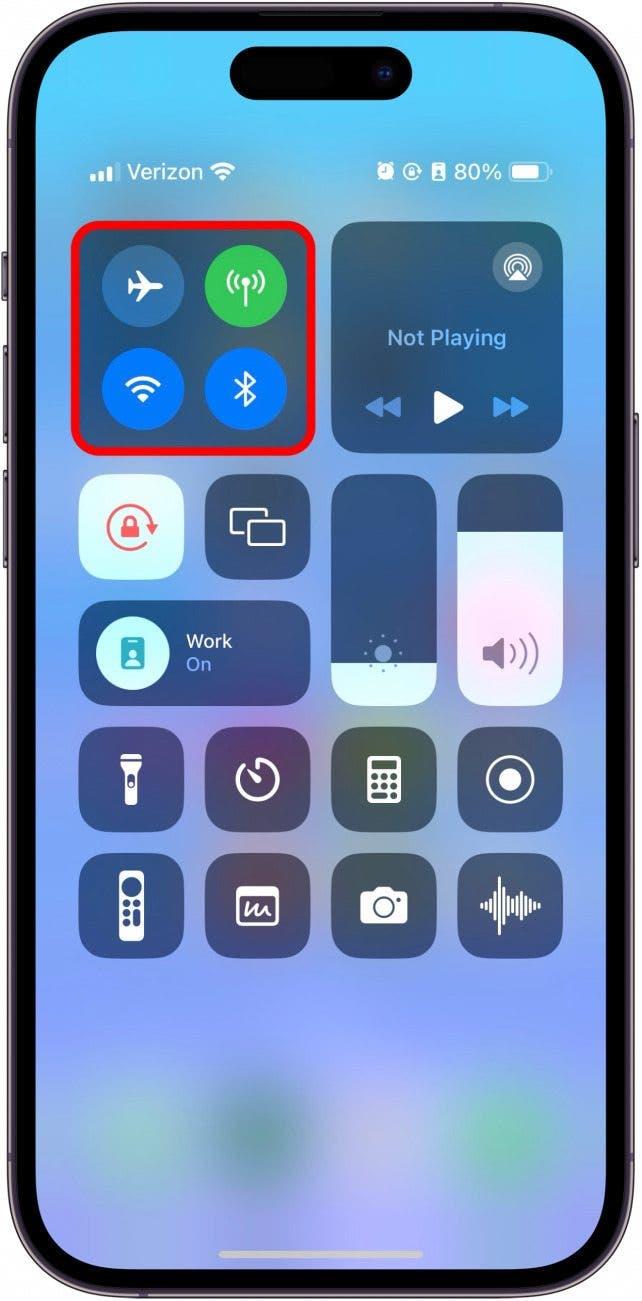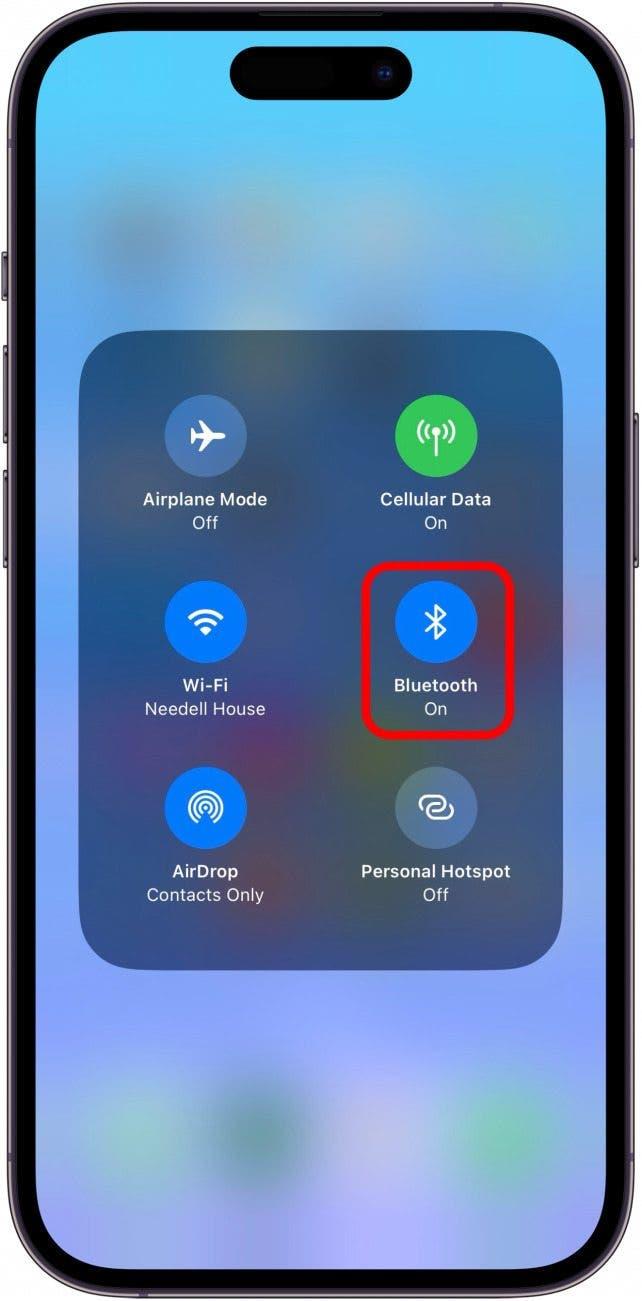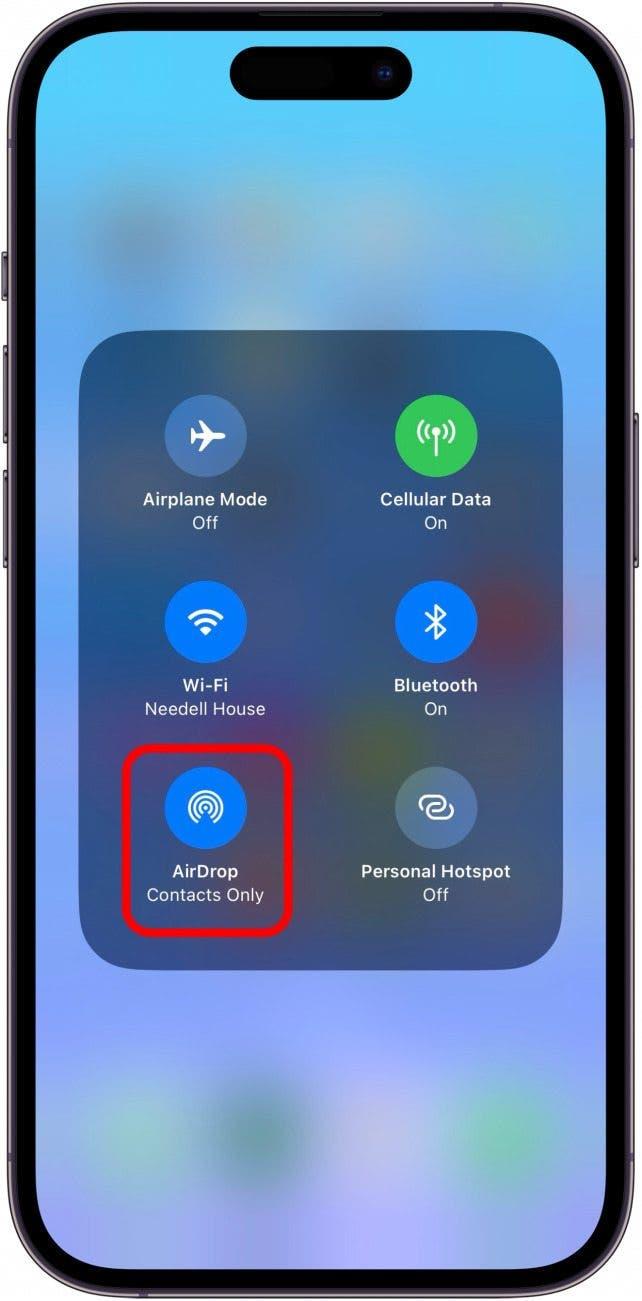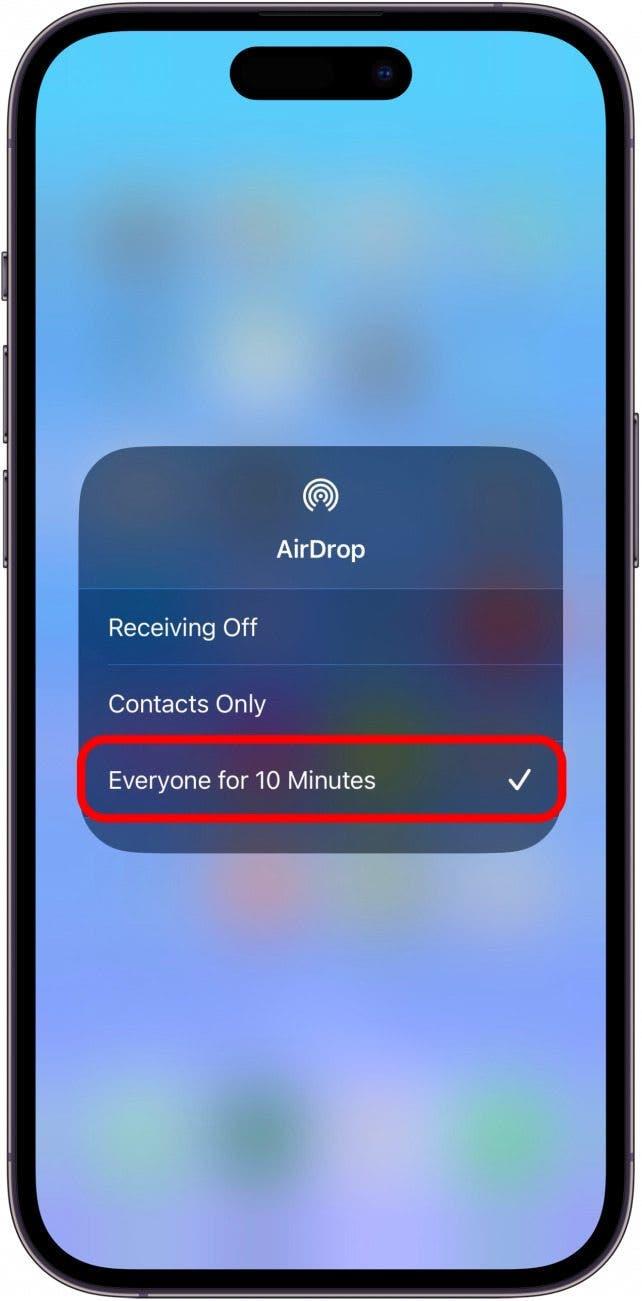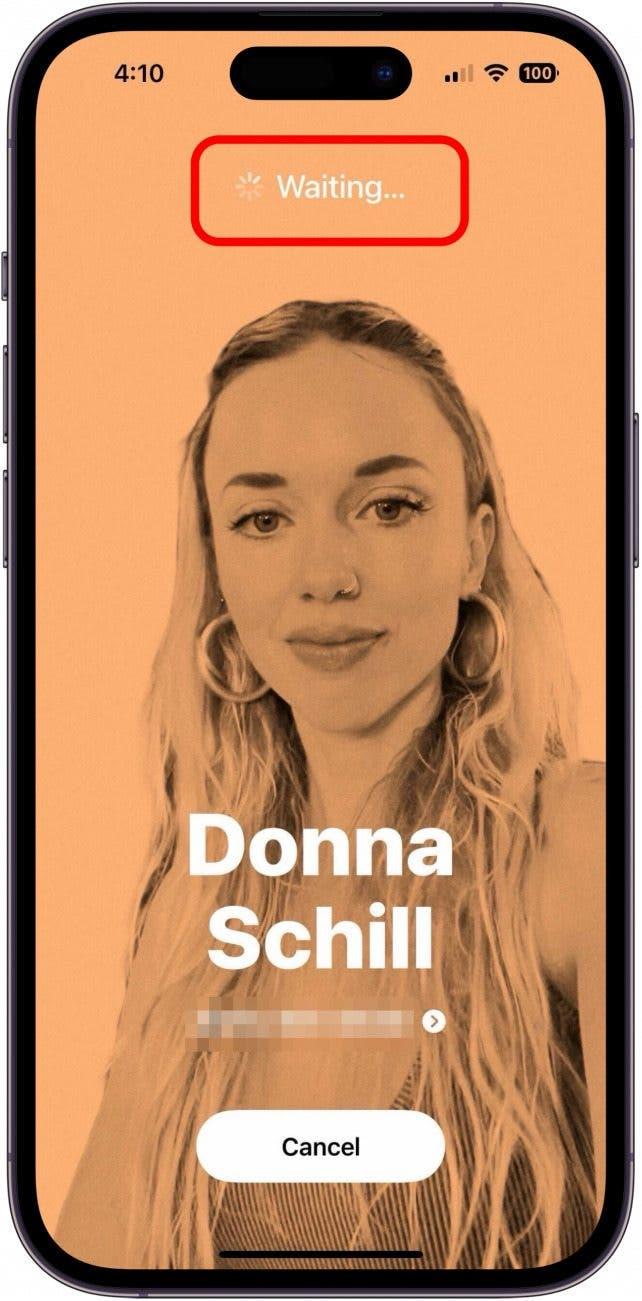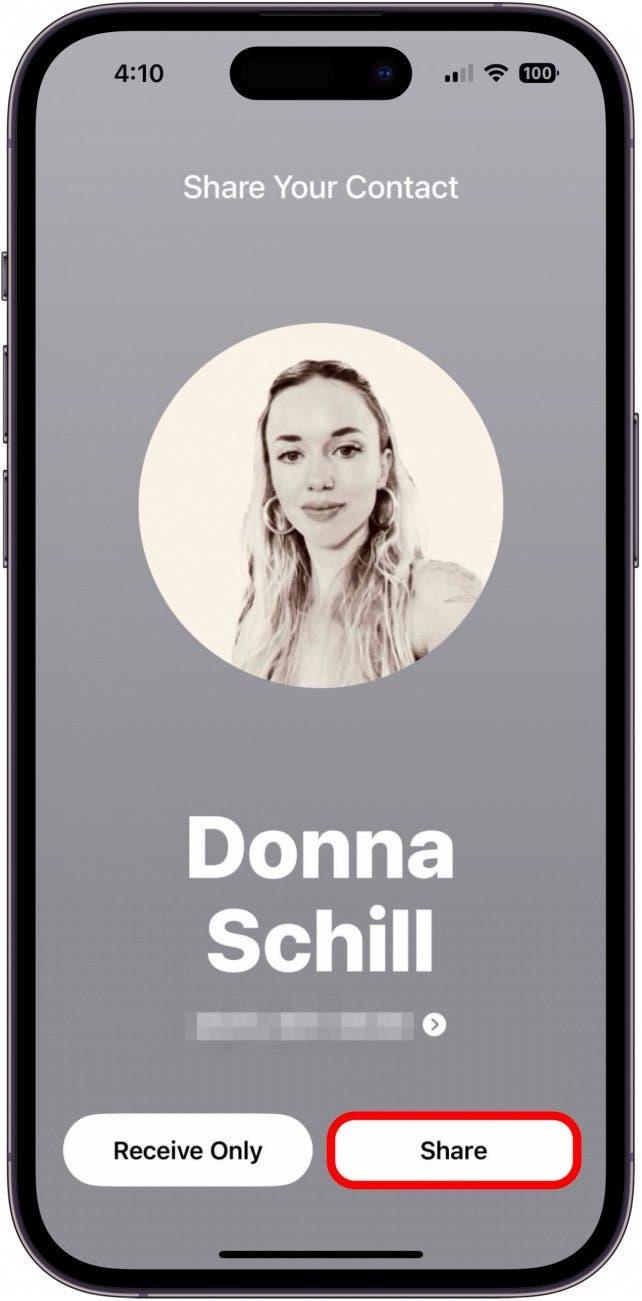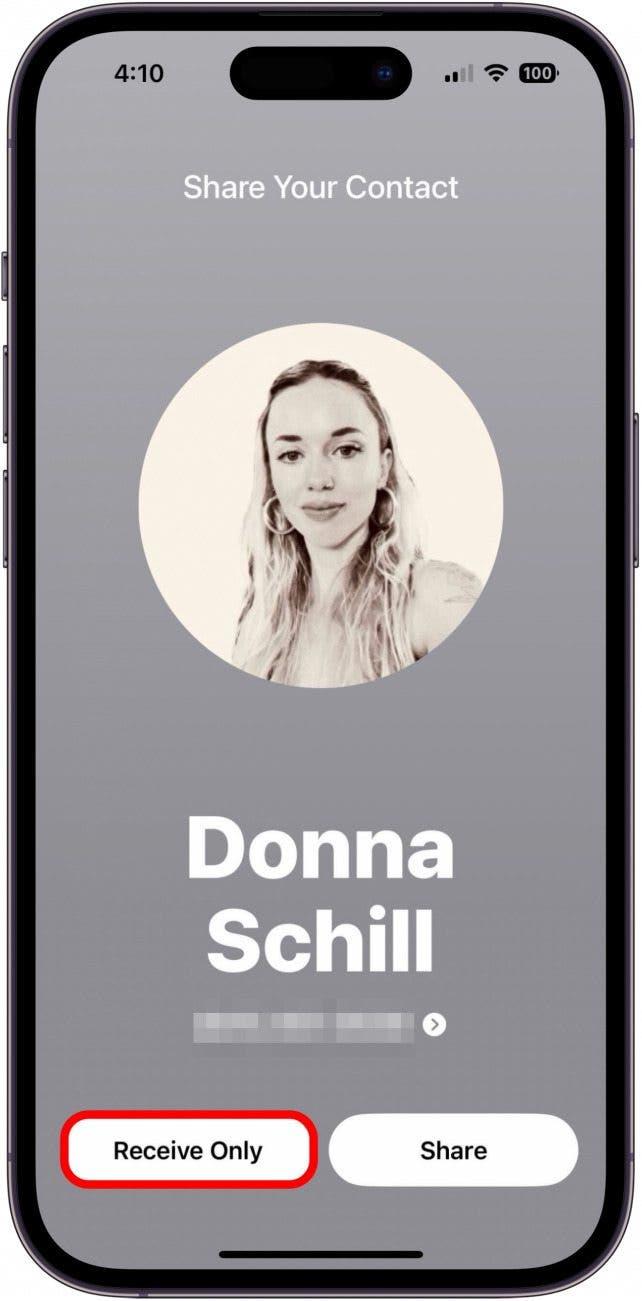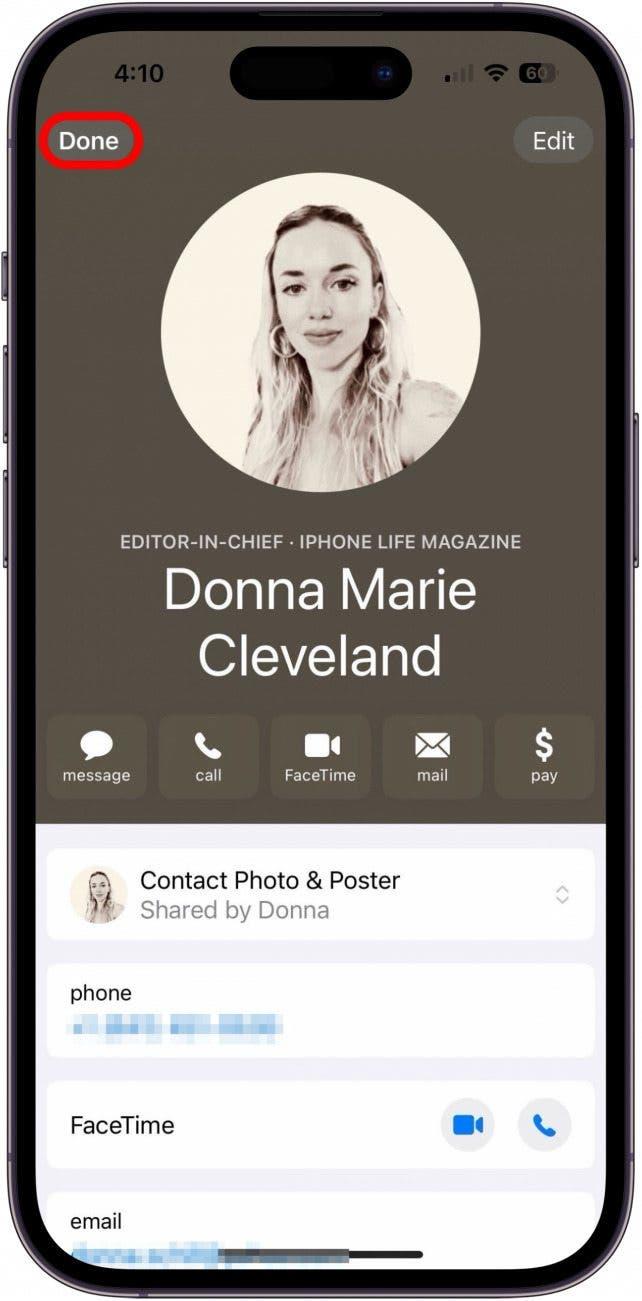NameDrop ist eine coole neue Funktion, die mit Apples neuester Version iOS 17 verfügbar ist. NameDrop ersetzt effektiv die Visitenkarte, indem es den Austausch von Kontaktdaten mit einem anderen iPhone-Benutzer superschnell und einfach macht. NameDrop nutzt dieselbe Technologie wie AirDrop und ermöglicht eine drahtlose Verbindung, indem Sie die iPhones einfach nahe aneinander halten. So funktioniert’s!
Warum Sie diesen Tipp lieben werden:
- Werfen Sie Ihre Visitenkarten weg und ersetzen Sie sie durch die neue NameDrop-Funktion, die nach dem Update auf iOS 17 verfügbar ist.
- So können Sie völlig freihändig Kontaktinformationen mit einem anderen iPhone-Benutzer austauschen, solange dieser sich in der Nähe befindet.
Wie Sie Ihre Kontakte auf dem iPhone mit NameDrop teilen
Systemvoraussetzungen
Dieser Tipp funktioniert auf iPhones mit iOS 17. Erfahren Sie, wie Sie auf iOS 17 aktualisieren können.
Da NameDrop die gleiche Technologie wie AirDrop verwendet, müssen Sie bestimmte Einstellungen aktivieren, damit diese Funktion funktioniert. Sie müssen AirDrop aktiviert haben, d.h. Sie müssen Zugang zu Wi-Fi und Bluetooth haben und mit diesen verbunden sein. Außerdem müssen beide Geräte auf iOS 17 oder höher aktualisiert sein. Wenn Sie gerne Tipps zu den neuesten Software-Entwicklungen von Apple erhalten möchten, sollten Sie sich für unseren kostenlosen Tipp des Tages!
 Entdecken Sie die versteckten Funktionen Ihres iPhonesErhalten Sie jeden Tag einen Tipp (mit Screenshots und klaren Anweisungen), damit Sie Ihr iPhone in nur einer Minute pro Tag beherrschen können.
Entdecken Sie die versteckten Funktionen Ihres iPhonesErhalten Sie jeden Tag einen Tipp (mit Screenshots und klaren Anweisungen), damit Sie Ihr iPhone in nur einer Minute pro Tag beherrschen können.
- Öffnen Sie das Kontrollzentrum, indem Sie vom oberen rechten Rand Ihres Bildschirms nach unten wischen.

- Tippen und halten Sie die obere linke Gruppe von Steuerelementen (Flugmodus, Mobilfunk, Wi-Fi und Bluetooth).

- Vergewissern Sie sich, dass Bluetooth eingeschaltet ist.

- Tippen Sie auf AirDrop.

- Tippen Sie auf Alle für 10 Minuten. Damit kann jeder für die nächsten 10 Minuten Daten per AirDrop an Sie senden. Beide Parteien müssen dies tun.

- Danach müssen Sie nur noch die Oberseiten Ihrer iPhones berühren und NameDrop sollte aktiviert werden. Sie werden aufgefordert, auszuwählen, welche Informationen Sie über NameDrop teilen möchten.

- Sobald Sie Ihre Auswahl getroffen haben, wird Ihr Kontaktposter mit den Optionen Freigeben oder Nur Empfangen angezeigt. Tippen Sie auf Teilen, und Sie und die andere Person tauschen die Kontaktkarten aus.

- Tippen Sie auf Nur empfangen, wenn Sie nur die Kontaktkarte der anderen Person erhalten möchten, ohne Ihre eigene zu senden.

- Tippen Sie auf Fertig, um die Informationen in Ihren Kontakten zu speichern.

Dies funktioniert auch, wenn Sie Informationen über die Apple Watch austauschen. Hoffentlich funktioniert diese coole neue Funktion reibungslos!